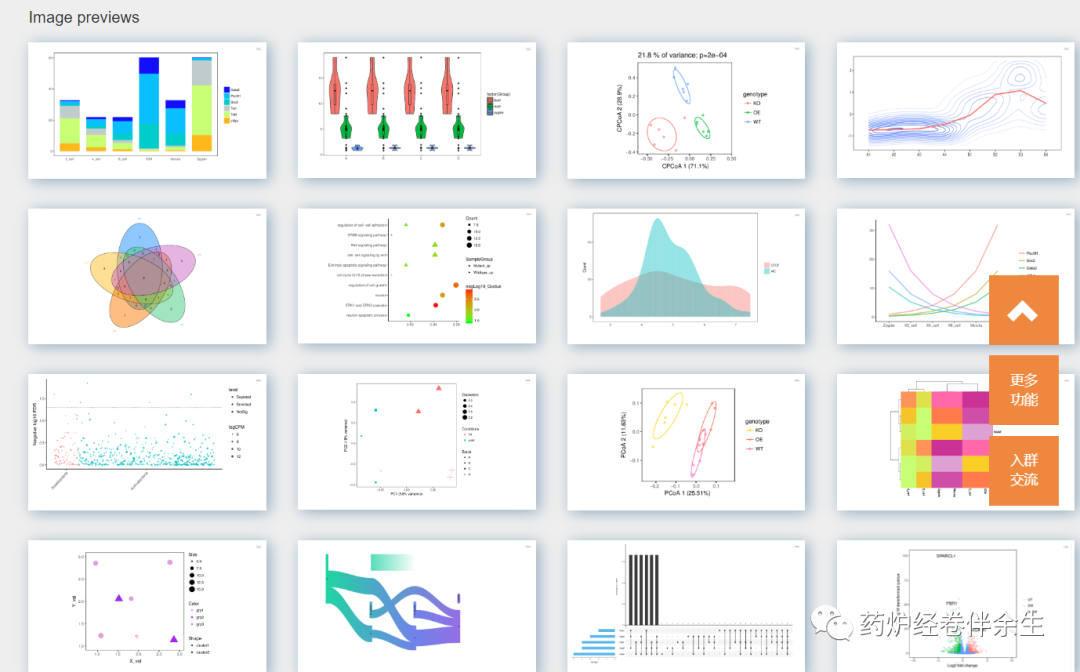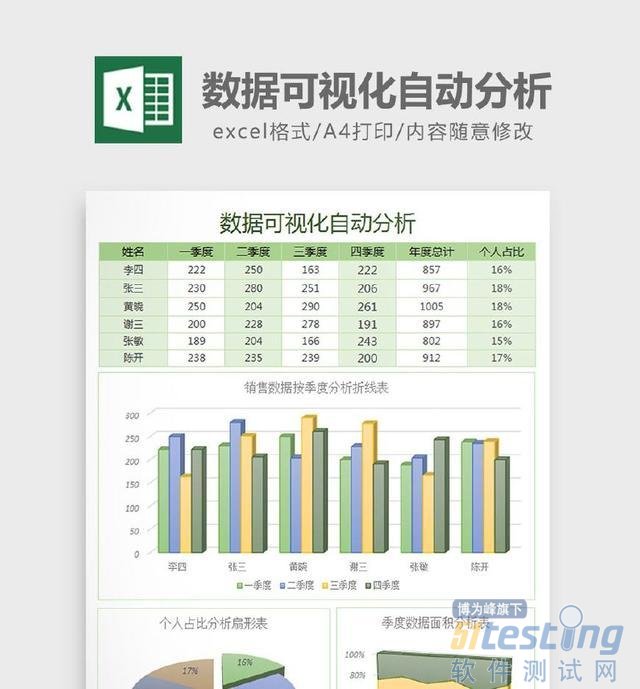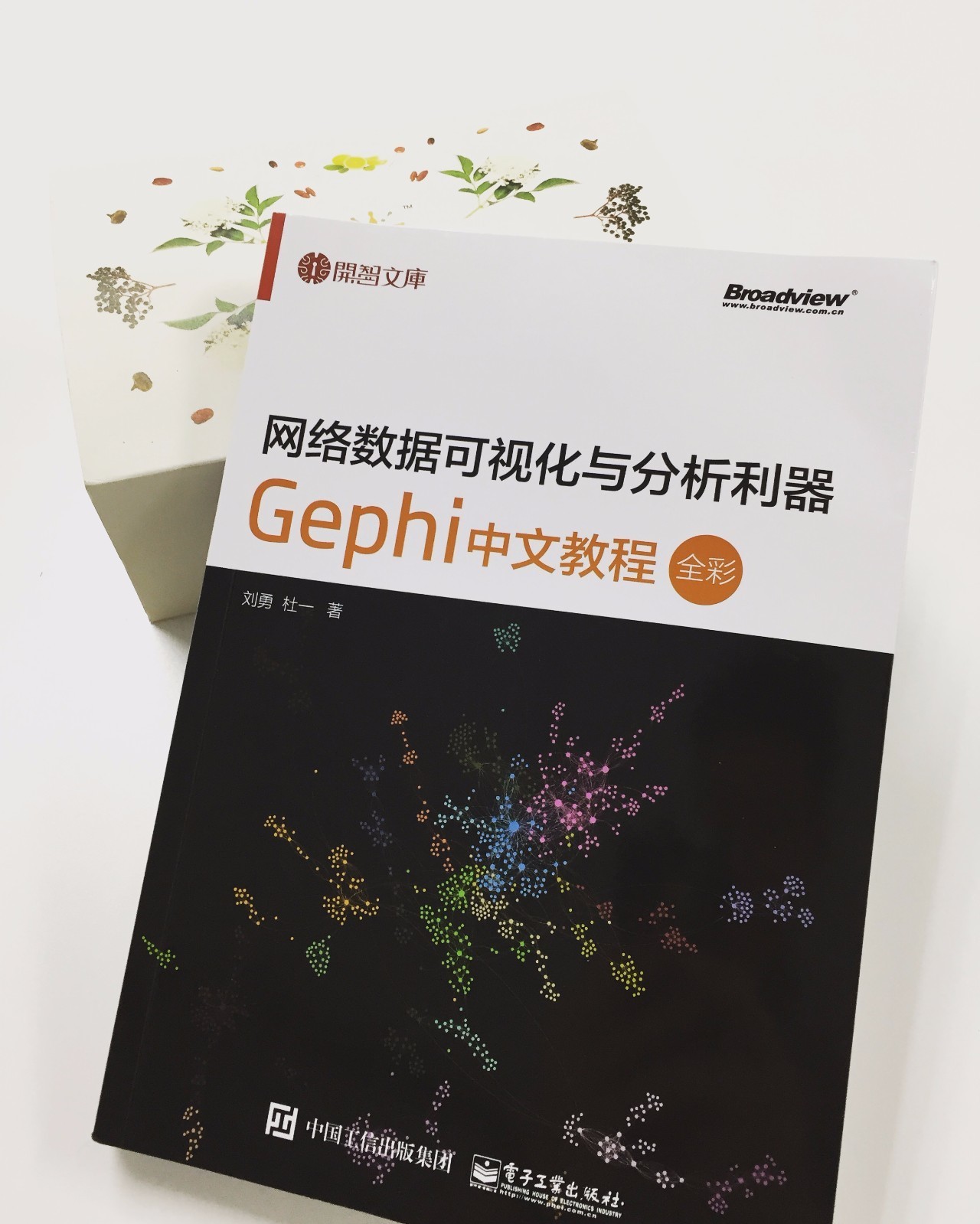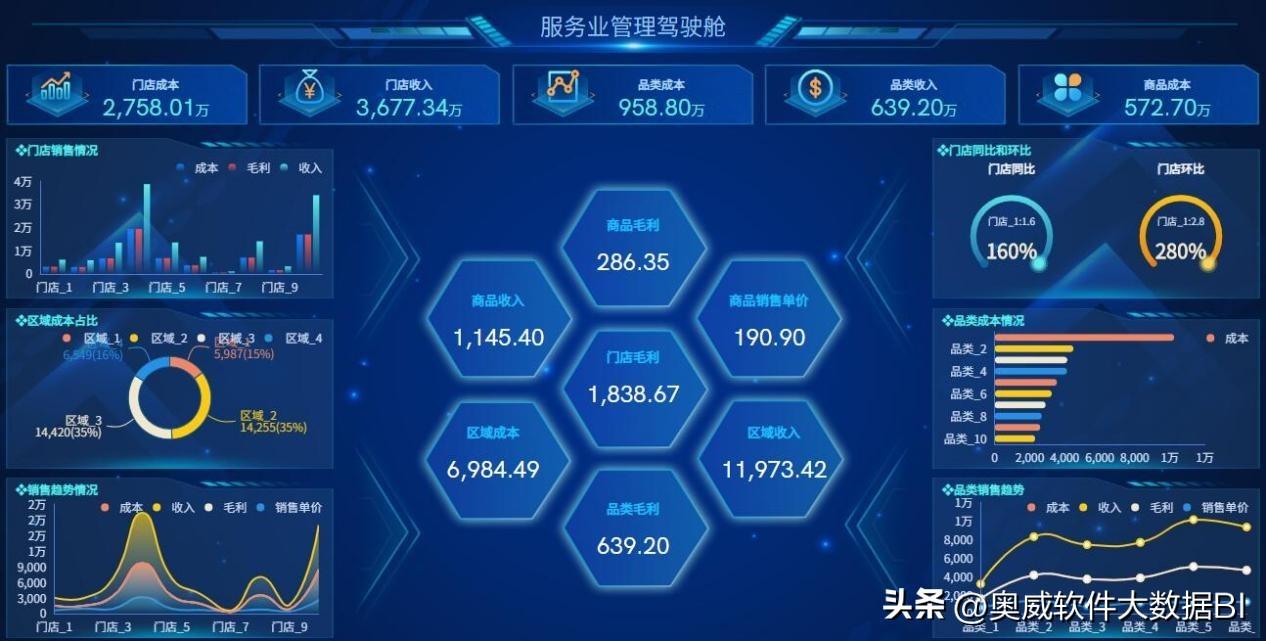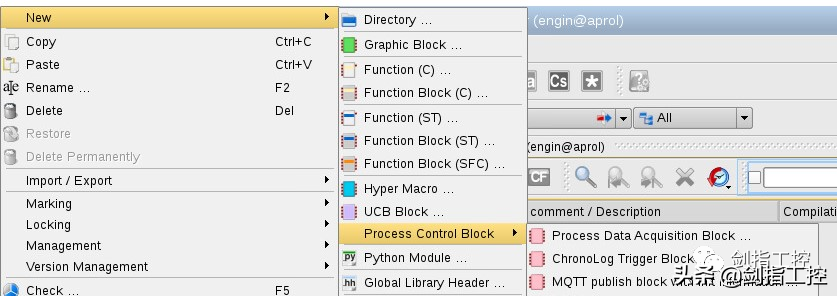`开运张 | 作者
知乎专栏 |来源
Python实现可视化的三个步骤:
首先,要知道我们用哪些库来画图?
python中最基本的作图库就是matplotlib,是一个最基础的Python可视化库,一般都是从matplotlib上手Python数据可视化,然后开始做纵向与横向拓展。
Seaborn
是一个基于matplotlib的高级可视化效果库数据可视化 教材,针对的点主要是数据挖掘和机器学习中的变量特征选取,seaborn可以用短小的代码去绘制描述更多维度数据的可视化效果图
其他库还包括
Bokeh(是一个用于做浏览器端交互可视化的库,实现分析师与数据的交互);Mapbox(处理地理数据引擎更强的可视化工具库)等等
本篇文章主要使用matplotlib进行案例分析
第一步:确定问题,选择图形
业务可能很复杂,但是经过拆分,我们要找到我们想通过图形表达什么具体问题。分析思维的训练可以学习《麦肯锡方法》和《金字塔原理》中的方法。
这是网上的一张关于图表类型选择的总结。
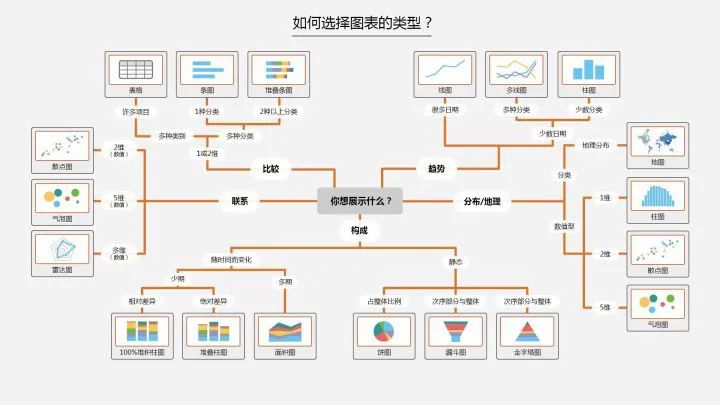
在python中,我们可以总结为以下四种基本视觉元素来展现图形:
数据间存在分布,构成,比较,联系以及变化趋势等关系。对应不一样的关系,选择相应的图形进行展示。
第二步:转换数据,应用函数
数据分析和建模方面的大量编程工作都是用在数据准备的基础上的:加载、清理、转换以及重塑。我们可视化步骤也需要对数据进行整理,转换成我们需要的格式再套用可视化方法完成作图。
下面是一些常用的数据转换方法:
将分类变量转换‘哑变量矩阵’的get_dummies函数以及在df中对某列数据取限定值等等。
函数则根据第一步中选择好的图形,去找python中对应的函数。
第三步:参数设置数据可视化 教材,一目了然
原始图形画完后,我们可以根据需求修改颜色(color),线型(linestyle),标记(maker)或者其他图表装饰项标题(Title),轴标签(xlabel,ylabel),轴刻度(set_xticks),还有图例(legend)等,让图形更加直观。
第三步是在第二步的基础上,为了使图形更加清晰明了,做的修饰工作。具体参数都可以在制图函数中找到。
可视化作图基础
Matplotlib作图基础
#导入包
import numpy as np
import pandas as pd
import matplotlib.pyplot as pltFigure和Subplot
matplotlib的图形都位于Figure(画布)中,Subplot创建图像空间。不能通过figure绘图,必须用add_subplot创建一个或多个subplot。
figsize可以指定图像尺寸。
#创建画布
fig = plt.figure()
#创建subplot,221表示这是2行2列表格中的第1个图像。
ax1 = fig.add_subplot(221)
#但现在更习惯使用以下方法创建画布和图像,2,2表示这是一个2*2的画布,可以放置4个图像
fig , axes = plt.subplots(2,2,sharex=True,sharey=True)
#plt.subplot的sharex和sharey参数可以指定所有的subplot使用相同的x,y轴刻度。 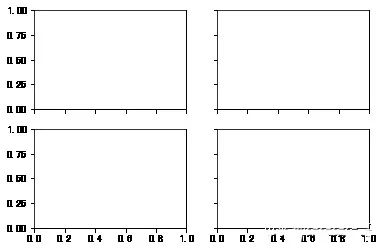
利用Figure的subplots_adjust方法可以调整间距。
subplots_adjust(left=None,bottom=None,right=None,top=None,wspace=None,hspace=None)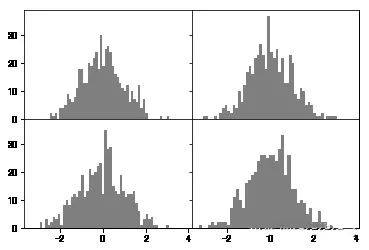
颜色color,标记marker,和线型linestyle
matplotlib的plot函数接受一组X和Y坐标,还可以接受一个表示颜色和线型的字符串缩写:'g--',表示颜色是绿色green,线型是'--'虚线。也可以使用参数明确的指定。
线型图还可以加上一些标记(marker),来突出显示数据点的位置。标记也可以放在格式字符串中,但标记类型和线型必须放在颜色后面。
plt.plot(np.random.randn(30),color='g',linestyle='--',marker='o')
[] 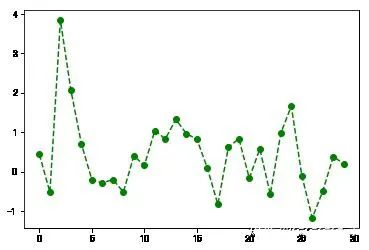
刻度,标签和图例
plt的xlim、xticks和xtickslabels方法分别控制图表的范围和刻度位置和刻度标签。
调用方法时不带参数,则返回当前的参数值;调用时带参数,则设置参数值。
plt.plot(np.random.randn(30),color='g',linestyle='--',marker='o')
plt.xlim() #不带参数调用,显示当前参数;
#可将xlim替换为另外两个方法试试
(-1.4500000000000002, 30.45)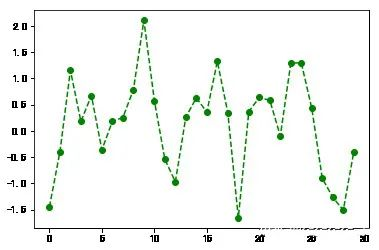
plt.plot(np.random.randn(30),color='g',linestyle='--',marker='o')
plt.xlim([0,15]) #横轴刻度变成0-15
(0, 15)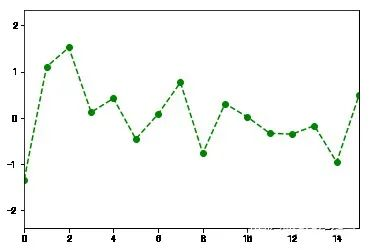
设置标题,轴标签,刻度以及刻度标签
fig = plt.figure();ax = fig.add_subplot(1,1,1)
ax.plot(np.random.randn(1000).cumsum())
ticks = ax.set_xticks([0,250,500,750,1000]) #设置刻度值
labels = ax.set_xticklabels(['one','two','three','four','five']) #设置刻度标签
ax.set_title('My first Plot') #设置标题
ax.set_xlabel('Stage') #设置轴标签
Text(0.5,0,'Stage')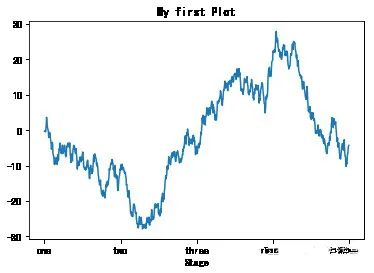
添加图例
图例legend是另一种用于标识图标元素的重要工具。可以在添加subplot的时候传入label参数。
fig = plt.figure(figsize=(12,5));ax = fig.add_subplot(111)
ax.plot(np.random.randn(1000).cumsum(),'k',label='one') #传入label参数,定义label名称
ax.plot(np.random.randn(1000).cumsum(),'k--',label='two')
ax.plot(np.random.randn(1000).cumsum(),'k.',label='three')
#图形创建完后,只需要调用legend参数将label调出来即可。
ax.legend(loc='best') #要求不是很严格的话,建议使用loc=‘best’参数来让它自己选择最佳位置
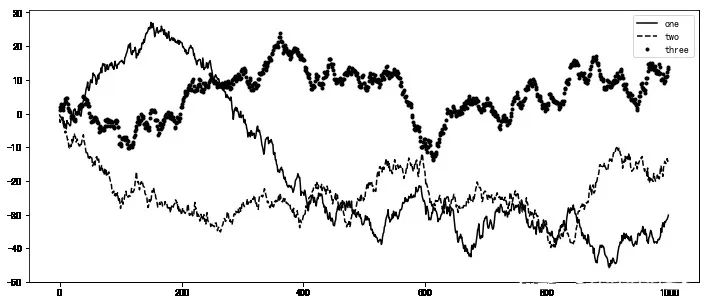
注解
除标准的图表对象之外,我们还可以自定义添加一些文字注解或者箭头。
注解可以通过text,arrow和annotate等函数进行添加。text函数可以将文本绘制在指定的x,y坐标位置,还可以进行自定义格式
plt.plot(np.random.randn(1000).cumsum())
plt.text(600,10,'test ',family='monospace',fontsize=10)
#中文注释在默认环境下并不能正常显示,需要修改配置文件,使其支持中文字体。具体步骤请自行搜索。保存图表到文件
利用plt.savefig可以将当前图表保存到文件。例如,要将图表保存为png文件,可以执行
文件类型是根据拓展名而定的。其他参数还有:
plt.savefig('./plot.jpg') #保存图像为plot名称的jpg格式图像
Pandas中的绘图函数
Matplotlib作图
matplotlib是最基础的绘图函数,也是相对较低级的工具。组装一张图表需要单独调用各个基础组件才行。Pandas中有许多基于matplotlib的高级绘图方法,原本需要多行代码才能搞定的图表,使用pandas只需要短短几行。
我们使用的就调用了pandas中的绘图包。
#创建画布
fig = plt.figure()
#创建subplot,221表示这是2行2列表格中的第1个图像。
ax1 = fig.add_subplot(221)
#但现在更习惯使用以下方法创建画布和图像,2,2表示这是一个2*2的画布,可以放置4个图像
fig , axes = plt.subplots(2,2,sharex=True,sharey=True)
#plt.subplot的sharex和sharey参数可以指定所有的subplot使用相同的x,y轴刻度。 0线型图
Series和DataFrame都有一个用于生成各类图表的plot方法。默认情况下,他们生成的是线型图。
#创建画布
fig = plt.figure()
来源【首席数据官】,更多内容/合作请关注「辉声辉语」公众号,送10G营销资料!
版权声明:本文内容来源互联网整理,该文观点仅代表作者本人。本站仅提供信息存储空间服务,不拥有所有权,不承担相关法律责任。如发现本站有涉嫌抄袭侵权/违法违规的内容, 请发送邮件至 jkhui22@126.com举报,一经查实,本站将立刻删除。